
Penyelesaian kepada masalah yang Raspberry Pi tidak dapat memasang php: 1. Gantikan php7.0 dengan 7.3 2. Tambah sumber apt dan kemas kini senarai pakej perisian;
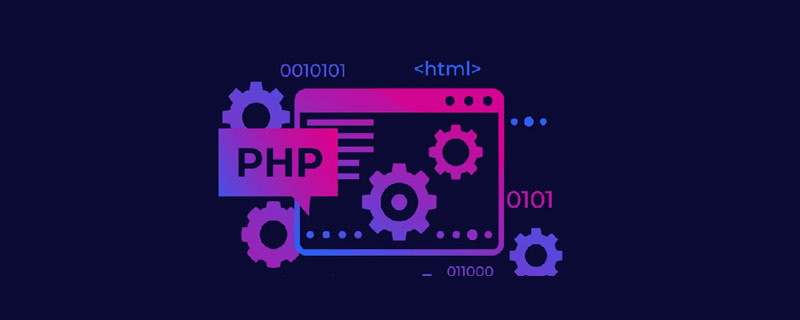
Persekitaran pengendalian artikel ini: Sistem Raspbian, PHP7.3, Raspberry Pi 4B.
Apakah yang perlu saya lakukan jika saya tidak dapat memasang php pada Raspberry Pi saya? Gagal memasang php pada Raspberry Pi?
Baru-baru ini saya belajar Raspberry Pi di stesen b Saya menonton video Cikgu Han dan mendapati saya tidak dapat memasang php7.0
Selepas menyemak, saya mendapati bahawa php telah. dikemas kini kepada 7.3 di China Sudah tentu, sumbernya juga telah dikemas kini, jadi jika anda tidak boleh memuat turun versi lama, anda hanya perlu menukar 7.0 kepada 7.3 apabila menonton video.
Pasang PHP 7.3 Nginx Mariadb pada Raspberry Pi 4B
Pasang PHP 7.3
Tambah sumber yang sesuai. Edit fail konfigurasi sumber apt:
sudo vi /etc/apt/sources.list.d/raspi.list
Tambah baris selepas:
deb http://mirrordirector.raspbian.org/raspbian/ buster main contrib non-free rpi
Kemas kini senarai pakej:
sudo apt update
Pasang PHP7.3:
sudo apt install -y -t buster php7.3-fpm php7.3-curl php7.3-gd php7.3-intl php7.3-mbstring php7.3-mysql php7.3-imap php7.3-opcache php7.3-sqlite3 php7.3-xml php7.3-xmlrpc php7.3-zip
Semasa proses pemasangan, anda akan digesa bahawa sesetengah perkhidmatan perlu dimulakan semula, cuma pilih Ya.
Uji sama ada pemasangan berjaya:
php -v
如果显示php版本号,则安装成功,如下: PHP 7.3.2-3 (cli) (built: Feb 8 2019 15:05:54) ( NTS ) Copyright (c) 1997-2018 The PHP Group Zend Engine v3.3.2, Copyright (c) 1998-2018 Zend Technologies with Zend OPcache v7.3.2-3, Copyright (c) 1999-2018, by Zend Technologies
Pasang Nginx
Pasang nginx:
sudo apt-get install nginx
Selepas pemasangan selesai , direktori akar tapak web Dalam /var/www/html, edit fail index.nginx-debian.html dalam direktori ini dan tulis Hello, Nginx!.
Uji sama ada pemasangan berjaya: Buka pelayar dan masukkan http://127.0.0.1 Jika anda dapat melihat Hello, Nginx! Atau gunakan baris arahan: curl 127.0.0.1, yang juga boleh mengeluarkan Hello, Nginx!.
Konfigurasikan Nginx untuk menghuraikan PHP
Edit fail konfigurasi Nginx sudo vi /etc/nginx/sites-enabled/default, cari # pas skrip PHP ke pelayan FastCGI, dan tambah kod berikut di penghujungnya:
location ~ \.php$ {
include snippets/fastcgi-php.conf;
fastcgi_pass unix:/run/php/php7.3-fpm.sock;
}Kemudian tambahkan index.php selepas arahan indeks Kandungan fail yang diubah suai adalah seperti berikut:
Selepas mengubah suai konfigurasi, anda perlu memuat semula konfigurasi Nginx untuk mengambil. kesan:
sudo nginx -s reload
Uji menghuraikan PHP. Cipta fail /var/www/html/index.php dan tulis kod PHP:
<?php echo time();
Selepas menyimpan, laksanakan arahan curl 127.0.0.1 Jika cap waktu dikembalikan, ini bermakna Nginx berjaya menghuraikan PHP.
Pasang pangkalan data Mariadb
Pasang pangkalan data:
sudo apt-get install mariadb-server mariadb-client
Lakukan pemasangan permulaan pangkalan data:
sudo mysql_secure_installation
Tetapkan kata laluan root dan maklumat lain mengikut gesaan.
Cuba log masuk ke pangkalan data:
mysql -u root -p
Masukkan kata laluan yang ditetapkan pada langkah sebelumnya dan mendapati anda tidak boleh log masuk. Mesej ralat adalah seperti berikut:
ERROR 1698 (28000): Access denied for user 'root'@'localhost'
Punca: Pangkalan data menggunakan pengguna sistem secara lalai Untuk log masuk, anda perlu menukarnya untuk menggunakan kata laluan untuk log masuk.
Penyelesaian: sudo mysql -u root, selepas log masuk ke pangkalan data, laksanakan kod berikut mengikut urutan:
gunakan mysql #Tukar ke pangkalan data mysql
update user set plugin='mysql_native_password'; #修改plugin字段 flush privileges; #刷新权限 exit; #退出数据库
Gunakan mysql sekali lagi - u root -p boleh log masuk ke pangkalan data melalui kata laluan dan tidak memerlukan kebenaran root untuk melaksanakan.
Pembelajaran yang disyorkan: "Tutorial Video PHP"
Atas ialah kandungan terperinci Apakah yang perlu saya lakukan jika saya tidak dapat memasang php pada Raspberry Pi saya?. Untuk maklumat lanjut, sila ikut artikel berkaitan lain di laman web China PHP!
 Apakah perisian pejabat
Apakah perisian pejabat
 Pengenalan kepada maksud tetingkap muat turun awan
Pengenalan kepada maksud tetingkap muat turun awan
 Perkara yang perlu dilakukan jika penamaan semula fail sementara gagal
Perkara yang perlu dilakukan jika penamaan semula fail sementara gagal
 Perkara yang perlu dilakukan jika avast melaporkan positif palsu
Perkara yang perlu dilakukan jika avast melaporkan positif palsu
 Perbezaan antara dapatkan dan pos
Perbezaan antara dapatkan dan pos
 Telekom cdma
Telekom cdma
 Apakah yang perlu saya lakukan jika imej CAD tidak boleh dialihkan?
Apakah yang perlu saya lakukan jika imej CAD tidak boleh dialihkan?
 penyelesaian laluan fakepath
penyelesaian laluan fakepath
 Semak sama ada port dibuka dalam linux
Semak sama ada port dibuka dalam linux